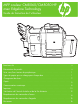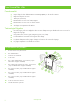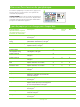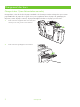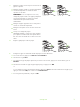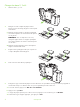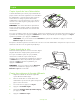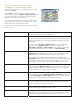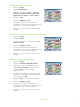HP CM8060/CM8050 Color MFP with Edgeline Technology - Guide de formation de l'utilisateur
www.hp.com
8
Utiliser la fonction de création de tâche
Sélectionnez l'option Génération de la tâche pour diviser une tâche complexe en plusieurs segments plus
petits. Cette fonction est utile lorsque vous copiez un document original dont le nombre de pages est supérieur à
la capacité du bac d'alimentation ou lorsque vous souhaitez associer des pages de formats différents à une
seule tâche afin d'effectuer plusieurs copies.
1 Placez le premier segment de la tâche dans le bac
d'alimentation ou sur la vitre du scanner.
2 Appuyez sur Copier et configurez l'option de copie
que vous souhaitez utiliser.
3 Appuyez sur Création de tâche, puis sélectionnez
Création de tâche activée. Appuyez sur OK.
4 Appuyez sur Démarrer pour numériser le premier
segment.
5 Le périphérique vous invite à charger le segment
suivant. Si vous n'avez plus de segments à numériser,
appuyez sur Numériser. Lorsque la numérisation de
tous les segments est terminée, appuyez sur Terminer.
6 Après avoir sélectionné Terminer, vous pouvez
sélectionner des options de copie qui s'appliqueront
à l'ensemble de la tâche, telles que le nombre de
copies ou une option d'agrafage.
7 Appuyez sur Démarrer pour copier l'ensemble de
la tâche.
HP CM8060 Color MFP with Edgeline Technology
Communication numérique
Envoyer vers la messagerie
1 Placez le document face recto vers le bas sur la vitre du
scanner ou face recto vers le haut dans le bac BAA.
2 Sur l'écran d'accueil, appuyez sur Messagerie élec.
3 Si un message vous y invite, saisissez votre nom
d’utilisateur et votre mot de passe.
4 Complétez les champs De :, A : et Objet :. Faites
défiler la liste et complétez les champs CC :, CCI :
et Message, le cas échéant. Votre nom d'utilisateur
ou d'autres informations peuvent apparaître dans le
champ De : « Message ». Si tel est le cas, il est
possible que vous ne puissiez pas les changer.
5 Appuyez sur Démarrer pour envoyer le document.
HP CM8060 Color MFP with Edgeline Technology